组装一台电脑,听起来像是专业人士的活儿,但其实只要一步步来,任何人都能掌握,作为站长,我经常收到访客咨询这个问题,今天就来分享一个清晰的指南,DIY电脑不仅能帮你省钱,还能让你完全定制性能,满足游戏、办公或创意需求,安全第一:戴上防静电手环,在干净、干燥的工作台上操作,别担心,跟着我的经验走,你会轻松搞定。
准备工作:工具和零件清单
开始前,确保你备齐所有必需品,核心零件包括:处理器(CPU)、主板、内存条(RAM)、显卡(GPU)、固态硬盘(SSD)或机械硬盘(HDD)、电源供应器(PSU)和机箱,工具方面,一把十字螺丝刀就够了,但备上扎带和散热膏会更顺手,选购零件时,检查兼容性——CPU和主板接口要匹配(例如Intel LGA或AMD AM4),建议从可靠的品牌入手,如Intel、AMD、NVIDIA或Corsair,这能避免兼容问题,我的建议是,先列出预算清单,避免超支;新手可以从入门级零件开始,逐步升级。

安装CPU和内存条
第一步,处理主板,拿出主板放在防静电垫上,小心打开CPU插槽盖,对齐CPU上的三角标记和插槽缺口,轻轻放入——别用力按压,否则会损坏针脚,确认到位后,扣上固定杆,涂上薄层散热膏(约米粒大小),再装上CPU散热器,用螺丝固定散热器,确保牢固,安装RAM:找到主板上的内存插槽(通常是两组颜色),对齐缺口后,用力按压两端直到卡扣自动闭合,双通道配置能提升性能,所以如果买了两条RAM,插在相同颜色的插槽上,我见过新手忽略这一步,结果电脑跑得慢;多花几分钟检查,能省下调试时间。
固定主板和安装存储设备
把主板装进机箱前,先安好I/O挡板(主板自带的小金属片,对应接口孔),对照机箱螺丝孔位,放上铜柱(机箱附带),再将主板对齐放置,用螺丝固定主板,别拧太紧,避免变形,安装存储设备:SSD或HDD,SATA SSD通常装在机箱的2.5英寸托盘上,用螺丝固定;M.2 SSD则直接插到主板专用插槽,用螺丝固定,如果用了HDD,装进3.5英寸托架即可,连接数据线:SATA线一头连主板,一头连存储设备;电源线从PSU引出,这一步容易出错,我建议先规划好线缆走向,保持机箱内部整洁,散热才更高效。
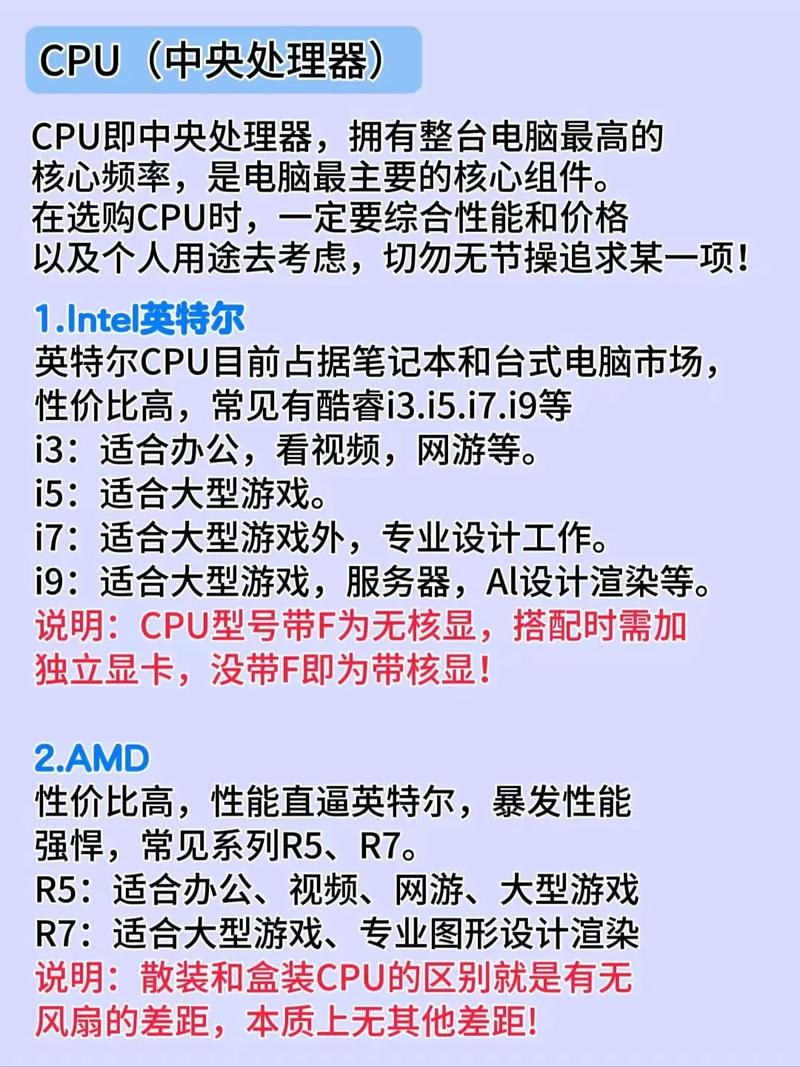
安装显卡和电源
显卡是游戏或图形工作的关键,找到主板上的PCIe x16插槽,取下对应机箱挡板,对齐显卡金手指,用力插入直到卡扣锁定,用螺丝固定到机箱上,安装电源:根据机箱设计,通常是底部或顶部放置,放入PSU,风扇朝下或朝外(确保进风通畅),用螺丝固定,连接电源线:24针主板供电线插到主板,8针CPU供电线插到对应接口,显卡可能需要6+2针或8针供电线,别忘了给存储设备接上SATA电源线,我的经验是,先别急着布线,等所有零件就位再整理线缆,用扎带捆好,避免风扇卡住。
连接所有线缆和测试启动
最后阶段,把所有线缆理顺,主板前面板线(电源开关、重启键等)根据说明书插到对应针脚——这常让新手头疼,多看主板标注,连接机箱风扇和CPU风扇到主板风扇接口,确认无误后,盖上机箱侧板,接上显示器、键盘和鼠标,通电开机,如果一切正常,屏幕会显示BIOS画面;如果黑屏,别慌,先检查所有电源连接,RAM是否插紧,或尝试重置CMOS(主板电池),成功启动后,安装操作系统(如Windows),用U盘启动盘引导,运行压力测试软件(如Prime95),监控温度是否稳定。

组装电脑看似复杂,但拆解开来就是机械的步骤,我从第一次DIY到现在,发现最大的乐趣是亲手打造属于自己的机器——它不只省钱,更让你掌控性能,万一出问题,别气馁;社区论坛或视频教程总有答案,动手试试吧,你会爱上这种成就感!(字数:约1100字)


